第23章 其他话题
本章主题
♦ 引言
♦ Web服务
♦ 用Win32的COM来操作Microsoft Office
♦ 用Jython写Python和Java的程序
♦ 练习
本章将简单介绍一下有关Python编程的一些杂项,很可惜,我们没有足够的时间来更深入的探讨这些主题。希望在本书的下一版中,将每个相关主题单列一章。
23.1 Web服务
在网络上,有大量的Web服务和应用,它们提供各式各样的服务。您会发现多数大型服务商都会提供(其服务的)应用程序接口(API),比如Yahoo! 、Google、eBay和Amazon等。过去API仅仅被用来访问使用这些服务的数据,但是今天的API已经不同,它们不但丰富而且功能齐全,而且您可以将这些Web服务整合到您自己的个人网站和网页中,这通常被称作“Mash-ups” [1]
这是一些很有意思的功能,但是,暂时我们只简单的尝试一个很有用,同时提供时间也比较长的服务,即Yahoo!提供的股票报价服务。其网址是http://finance.yahoo.com.
Yahoo!金融股票报价服务 [2]
如果访问下面的网站查询某支股票的价格,就会在标了“DownloadData”的基本报价那里看到一个连接。这个连接允许你下载一个可以导入Microsoft Excel和Intuit Quicken的CSV格式文件。
quotes.csv?s=GOOG&f=sl 1 dl ti c 1 ohgv&e=. esv
如果浏览器的MIME设置正确的话,你的浏览器将启动Excel打开下载好的文件。这主要是因为连接中包含了e=xsv的设置。这样的设置将使server返回CSV格式的结果。
如果我们使用urllib.urlopen()来得到报价,会得到一行CSV格式的返回结果:

您可以手工解析这个返回的字符串(去掉头尾的空白字符,根据逗号进行分割),或者也可以使用Python2. 3版本新加入的csv模块。这个模块自动完成字符串分割和去掉头尾空白字符的功能。使用csv的话,我们就可以其他的代码不变,把上面的那个for循环改为:

分析传递给server的f参数并看了Yahoo!的这个服务的在线帮助后,我们可以知道,符号slldltlclohgv对应着:订单号、最后的价格、日期、时间、变化量、开盘价、当日最高、当日最低和成交量。
您可以通过访问Yahoo! Finance帮助页面获得更多的信息——只要搜索“download data”或“download spreadsheet format”就可以了。
深入的分析这个API,我们可以得到更多的信息,如:上一次收盘价,52周内的最高和最低价等。总而言之,表23.1列出了返回数据的格式。
每一段的名字按你想要的数据的顺序排列。只要把它们连接在一起整个作为参数f,加到请求URL中。
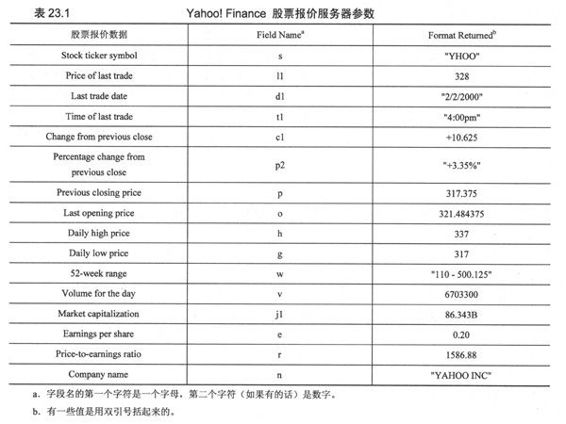
有些返回结果是用引号括起来的。解析代码要能正确地解析这些数据。观察上面手工解析返回字符串和用CSV模块解析返回字符串所得到的结果。如果某个值不存在报价,服务器会返回“N/A”。
例如,如果我们给服务器的f字段为f=slldlclp2,我们会得到如下的字符串:

如果是不公开交易的股票,我们会得到如下的结果(注意,不少列都是双引号引起来的,包括N/A):

报价服务器也支持同时指定多支股票,如s=YHOO,GOOQEBAY,AMZN。返回的结果是每支股票信息占一行。要记住Yahoo! Finance帮助页面所说的:任何把Yahoo!显示的数据再次发布的行为都是严格禁止的。所以,你只能把这些信息用于私人用途。同时也要记住,所有你得到的数据,都是有一定延时的。用我们已有的知识,我们可以实现一个应用程序(例23.1),用于读取并显示一些我们关心的互连网公司的股票报价信息。
例23.1 Yahoo! Finance股票报价示例(stock.py)
这个脚本能从Yahoo!报价服务器下载并显示股票的价格。

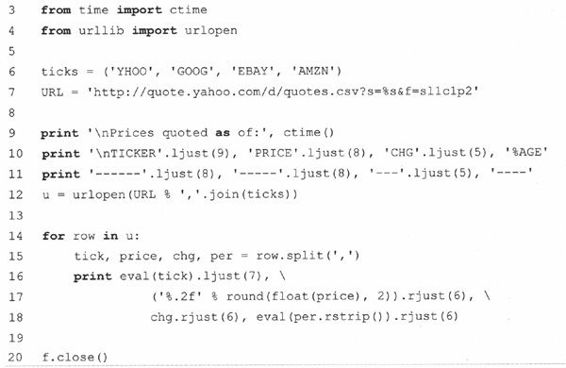
如果我们执行这个脚本,会得到如下的输出:
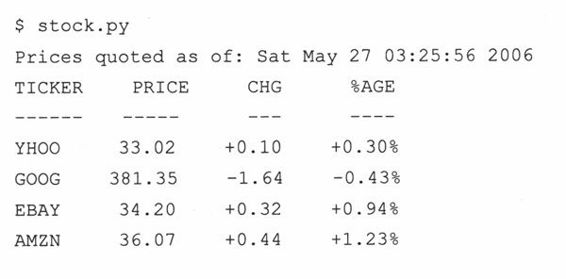
23.2 用Win32的COM来操作微软Office
在你日常工作环境中所能做的最有用的事情之一就是集成对Win32程序的支持。实现从这样的应用程序中读写数据是很容易的事。虽然你所在的部门可能用不着Win32环境,但很有可能你的经理或是其他的工程组在用。Mark Hammond的Python的Windows扩展使得程序员可以在本地环境直接与Win32程序进行交互。
Win32编程是一个相当广泛的概念。Python的Windows扩展包包含了其中的大部分。如:Windows API、进程、Microsoft Foundation Classes (MFC)图形界面接口(GUI)开发、Windows多线程开发、服务、远程访问、管道、COM服务端编程和事件。还有一个能在。NET/Mono开发环境中使用的Python语言的C#实现:IronPython。在本节,我们主要关注Win32程序设计的一部分——客户端COM编程,它有着相当广泛的实际用途。
23.2.1 客户端COM编程
我们可以使用组件对象模型,另一个比较熟悉的名字是COM(市场化的名字是ActiveX)来与诸如Outlook和Excel之类的工具进行通讯。对于程序员来说,能在Python代码中直接“控制”一个本地Office应用程序是一件很快乐的事情。
特别地,当说到使用一个COM对象时,即启动一个应用程序,并允许代码访问该应用程序提供的方法,被称为客户端的COM编程。实现一个COM对象供其他客户端调用则被称为服务端的COM编程。
 核心笔记:Python与微软COM(客户端)编程
核心笔记:Python与微软COM(客户端)编程
在Windows 32位平台上,Python与COM是可以相互操作的。COM是微软的一种接口技术,它定义了语言及格式无关的对象与对象之间或是更高层次的应用程序与应用程序之间的通讯。本节中,我们将看到如何把Python与COM(客户端编程)组合起来,与微软Office的应用程序如Word、Excel、PowerPoint和Outlook之间进行通讯。
本节的先决条件是要运行在Win32平台上,并且安装了Python和Python的Windows扩展。同时,必需要安装一个或多个例子中用到的微软应用程序。Python的Windows扩展的下载说明很容易看懂,照着做一般不会出问题。我们推荐用扩展自带的PythonWin作为创建和测试你Win32脚本的IDE。
在本节中,我们将演示如何与Office应用程序进行交互。我们将给出几个示例,并详细解释它们。其中有一些例子是非常实用的。你也能在“Python Cookbook”网站找到一部分例子。必须承认的是,我们并不是COM或是Visual Basic的专家同时,我们也知道,这些例子还有很大的可以改进的空间。我们强烈希望所有读者把您认为对大家有用的评论、建议或改进发给我们。
我们先从很简单的微软Excel、Word、PowerPoint、Outlook的启动和交互开始。在展示例子之前,我们要先指出,客户端COM应用程序运行时都遵循相同的几个步骤。与这些应用程序进行交互的典型的方法是这样的:
1.启动应用程序;
2.打开要编辑的文档;
3.显示应用程序(如果有必要的话);
4.对文档做一定的操作;
5.保存或放弃文档;
6.退出。
说的够多了,下面开始看一些代码吧。以下是一系列脚本,用于控制不同的微软的应用程序。这些脚本都导入了win32com.client模块和一些Tk模块来控制各个应用程序的启动(和其他操作)。同第19章一样,我们釆用。pyw后缀来避免不必要的DOS命令窗口。
23.2.2 微软Excel
我们的第一个例子演示如何使用Excel。在整个Office系列软件中,我们发现Excel是最可编程的。用Excel处理数据非常的有用,一方面可以利用电子表格的功能优势,另一方面可以用非常好的打印格式来查看数据。而且可以从电子表格中读取数据,然后使用像Python这样的编程语言来处理数据,这一点也非常有用。在这一部分的最后我们会给出一个使用Excel的更加复杂一点的例子,但是我们总得开始吧,所以我们先从例23.2开始。
例23.2 Excel例子(excel.pyw)
这个脚本启动Excel,然后将数据填到电子表格的空格中。
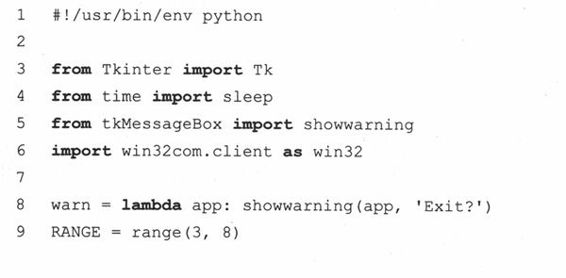
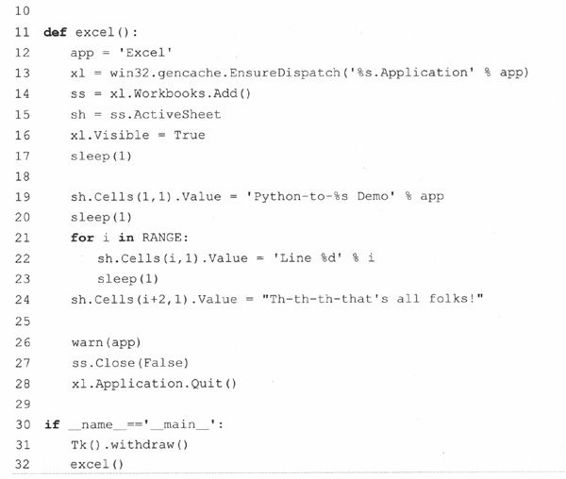
逐行解释
1 ~ 6、31行
我们导入Tkinter和tkMessageBox模块只是为了使用showwaming消息框来终止演示。在显示对话框(26行)之前,我们调用withdraw()函数先绘出Tk最顶层的窗口(31行)。如果你不首先初始化顶层窗口,系统会自动地为你创建一个,不过,自动创建的不会自动关闭,而会很讨厌地显示在屏幕上。
11 ~ 17行
当代码启动(或调用)Excel后,我们添加了一个工作簿(就是包含了多个可以写数据的工作表的电子表格)。并得到了正在显示的活动表格的句柄。不要在术语上花太多精力,因为“工作簿包含好几个工作表”这种话很容易使人迷惑。
 核心笔记:静态和动态调用
核心笔记:静态和动态调用
在第13行,我们使用的是静态调用。在运行这个脚本之前,我们从PythonWin中运行Makepy工具(启动IDE,选择Tools-->COM Makepy工具,然后选择相应的应用程序库),这个工具创建并缓存应用程序需要的对象。没有这些预先准备工作,对象和属性得在运行时建立。如果是在运行时创建对象和属性,那么就叫做动态调用。如果您想动态运行,那么请使用常用的Dispatch()函数。
xl = win32com. client. Dispatch(‘%s. Application’% app)
Visible标记必须设为True,这样才可以让应用程序显示在桌面上,然后停下来,这样用户可以看到演示的每一步(行16)。要知道第17行sleep()调用的含义,请阅读接下来的内容。
19 ~ 24行
在这个脚本程序的应用部分(application portion),我们把这个演示的标题写到了左上角的第一格,也就是(Al)或(1, 1),然后跳过了一行,把“Line N”写到相应的格中,N是从3到7的数字。在写每一行的时候中间停顿1秒,这样您就可以看到演示过程了(如果没有延迟,写每一行的过程会非常快)。
26 ~ 32行
在演示结束的时候,会弹出一个消息对话框,以方便用户在看完输出后,结束演示程序。电子表格关闭时不会被保存,首先调用ss. Close([SaveChanges=]False),然后应用程序结束。最后,脚本的“main”部分只是初始化Tk,然后执行应用程序的核心部分。运行这个脚本程序,会弹出一个Excel应用程序窗口,如图23-1所示。

图 23-1 Python-to-Excel示例脚本(excel.pyw)
23.2.3 微软Word
下面来演示一下如何使用Word。由于涉及到的数据不多,用Word写文档的可编程性就不是那么强了。你可以考虑用Word来自动生成格式化的信件等。不过,在例23. 3中,我们将创建一个文档,然后简单地写几行字。
例23.3 Word例子(word.pyw)
这个脚本启动Word,然后向文档中写数据。

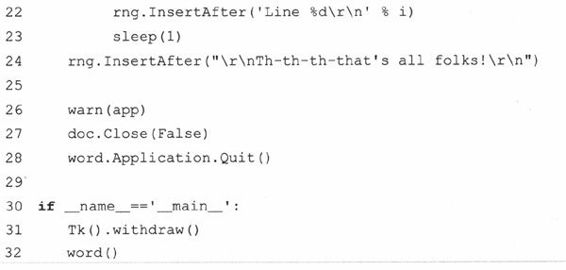
这个Word的例子和上面的Excel例子非常相似,惟一的不同是我们要在文档“范围”内插入字符串,每写一次向前移动一下光标,而不是像在Excel中那样写在每一格中。我们还要在程序中写明行结束符,也就是回车换行(\r\n)。
如果我们执行这个脚本程序,会显示如图23-2的界面。
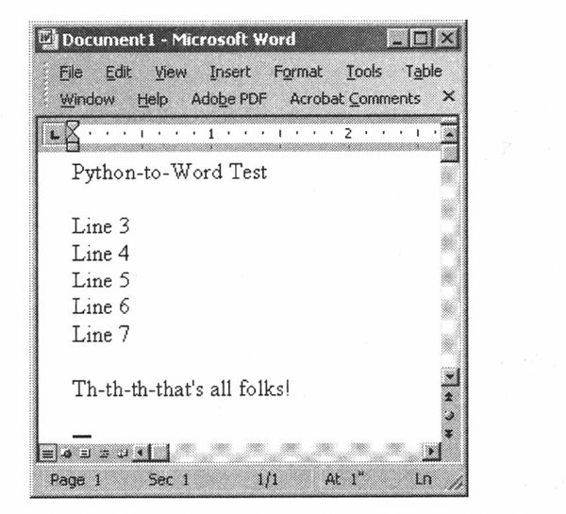
图 23-2 Python-to-Word示例脚本(word.pyw)
23.2.4 微软PowerPoint
在应用程序中使用PowerPoint并不太常见,但是当您急于制作演示文稿的时候可能会考虑使用它。您可以在飞机上用文本文件写下核心内容,然后在抵达酒店的夜里用脚本程序处理这个文件来自动生成一系列的幻灯片。您甚至可以通过添加背景和动画等东西来增强效果,这些都可以通过COM接口做到。另外一个使用到的情况就是当您不得不自动生成或修改新的或已存在的演示文档的时候。您可以通过shell脚本程序控制COM脚本来创建或者调整每个生成的幻灯片。好了,解释得够多了……现在来看一下我们的PowerPoint例子,如例23.4所示。
您会再一次注意到这个例子和上面的Excel和Word演示非常相似。PowerPoint的不同之处在于您写入数据的对象不一样了。不是向单独的表格或文档中写入数据,PowerPoint更为复杂,因为每一张幻灯片可以有不同的布局。在一个演示文档中,您有多张幻灯片,其中每一张幻灯片可以有不同的布局(最新版本的PowerPoint有30种不同的布局)。你可以进行的操作依您所选的布局不一样而各有不同。
在本例中,我们选用一个只有标题和文本的布局(17行),并填充主标题(19〜20行),即Shape[0]或Shape(l)——Python的下标从0开始,微软的软件从1开始——然后填充文本(22〜26行),即Shape[1]或Shape(2)。为了了解要使用哪一个常量,你需要一个所有可用的常量列表。例如,ppLaycmtText常量的值被定义为2(整型),ppLayoutTitle为1,等等。你可以在大多数微软VB/Office编程的书中或根f名字在线查找相关的定义。或者,你也可以直接使用整型值,而不使用win32.coristaiits中的名字。
例23.4 PowerPoint示例(ppoint.pyw)
这个脚本启动PowerPoint并在幻灯片中写入一些数据。

23.2.5 微软Outlook
最后,我们给出一个Outlook的例子,它使用了比PowerPoint例子更多的常量,作为一个十分常见和通用的工具软件,在应用程序中使用Outlook非常有意义,这与前面Excel的例子一样。总是有电子邮件地址、邮件和其他数据可以在Python程序中轻松地处理。例23.5就是Outlook的一个例子,但是比前面的例子都要复杂一点。
在这个例子中,我们用Outlook给自己发了一封电子邮件。为了更好地演示这个例子,你需要先关闭网络访问,以确保你的email并不会真正被发送出去,这样,你就可以在发件箱里看到这封邮件(如果需要的话,还可以在看完后删除它)。启动Outlook后,我们写一封新的电子邮件,然后填好各个栏,例如收信人、主题和信件内容等(15〜21行)。然后调用send() (22行)将信存储到发件箱,在这里,信件一旦被确实发送到邮件服务器上,就会被移动到“已发送”。

图 23-3 Python-to-PowerPoint示例脚本(ppoint.pyw)
像PowerPoint一样,Outlook有很多可以使用的常量…… olMailltem(其值为0)常量被用于电子邮件信息。其他常用的Outlook常量有:olAppointmentItem(1), > olContactltem(2)、 olTaskItem(3)。当然,还有很多没有一一列出,你可以在介绍VB/Office编程的书中或者在线文档中查找相关常量的定义。
下一部分(24~27行),我们使用了另一个常量olFolder Outbox(4),来打开并显示发件箱目录,我们找到最新的几封邮件(有可能是我们刚刚创建的)并显示它们。其他几个常用的目录有:olFolderlnbox (6)、olFolderCalendar (9)、olFolderContacts(lO)、olFolderDrafts (16)、olFolderSentMail(5)和olFolderTasks(13)。如果你使用动态调用,你可能要使用具体的数值,而不是常量的名字(见之前的核心笔记)。
例23.5 Outlook例子(olook.pyw)
这个脚本启动Qiitlook,创建一封邮件,“发送”这封邮件,并允许你打开发件箱浏览这封邮件。

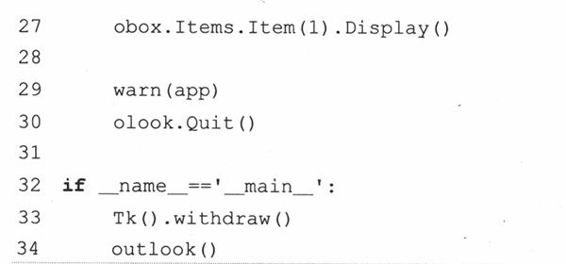
图23-4为邮件窗口的截图
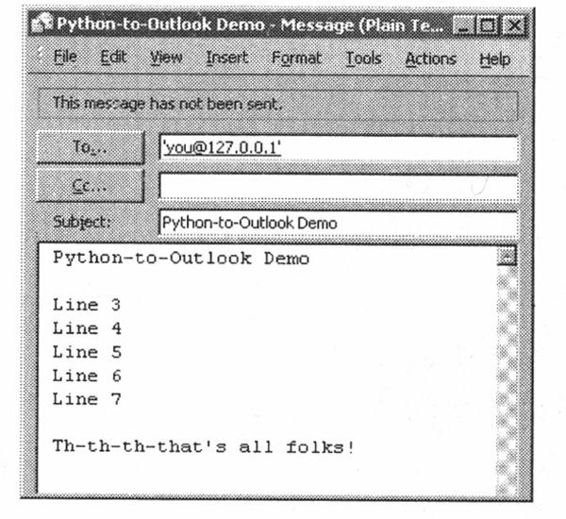
图 23-4 Python-to- Outlook示例脚本(olook.pyw)
由于以前的Outlook总是被用于各种各样的攻击中,微软在Outlook中加入了一些保护措施,来限制对通讯簿的访问以及代表你发送邮件。当外部程序想要访问你的Outlook的数据的时候,会弹出一个如图23-5所示的对话框,以征取你的同意。
当你想要用外部程序发送邮件的时候,你会看到一个如图23-6所示的警告对话框。你必需等到计时器倒数结束后才能点击“确定”按钮。
一旦你完成了所有安全检查,其他所有的事都能很顺利地完成。也有一些软件可以帮助你绕过这些检查,但它们需要单独下载和安装。
在本书的网站http://corepython.com上,你能找到一个把这所有4个小脚本集成在一起的一个脚本,允许用户选择要运行哪一个示例。

图 23-5 Outlook地址薄访问警告

图 23-6 Outlook电子邮件传输警告
23.2.6 中等规模的例子
现在,我们对Office编程己经有了一些概念,接下来,我们要把本节所列的知识与Web服务那一节的知识组合起来,写一个更实用的应用程序。如果我们把股票报价的例子与Excel演示脚本合起来,就能形成一个能从网上下载股票报价,并把结果直接放到Excel中的应用程序,而不用把数据放在CSV文件中作为中介。
逐行解释
1~13行
我们导入股票报价和Excel脚本两个例子中的所使用的模块与常量。
15 ~ 32行
核心功能的第一部分是像之前那个脚本(17〜21行)那样启动Excel。把标题和时间写到相应的单元格中(23〜29行),然后是粗体(30行)的列的头。从第6行开始(32行)的单元格会写入实际的股票报价的数据。
34 ~ 43行
如同之前一样,打开一个URL(34行),但不再把结果写到标准输出,我们把结果填到电子表格的单元格中。一次放一列数据,每行一个公司的股票信息(35〜42行)。
45 ~ 51行
脚本的剩下几行作用与之前看到的一样。
例23.6 股票报价与Excel例子(estock.pyw)
这个脚本从Yahoo!下载股票报价并把数据写入到Excel。
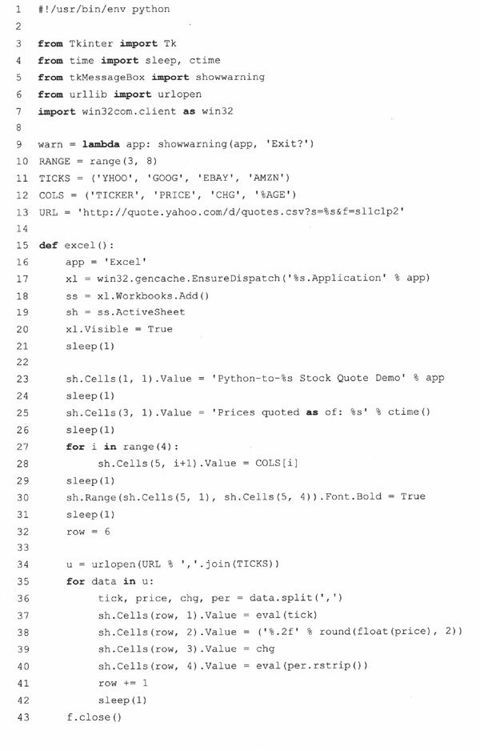
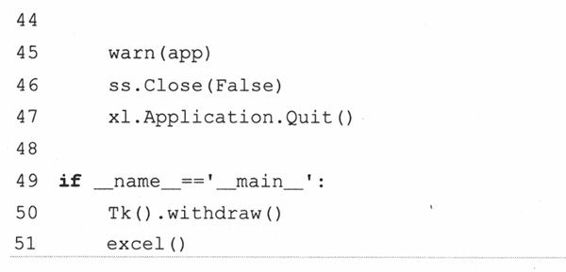
图23-7显示的是运行了我们的脚本后有实际数据的窗口。
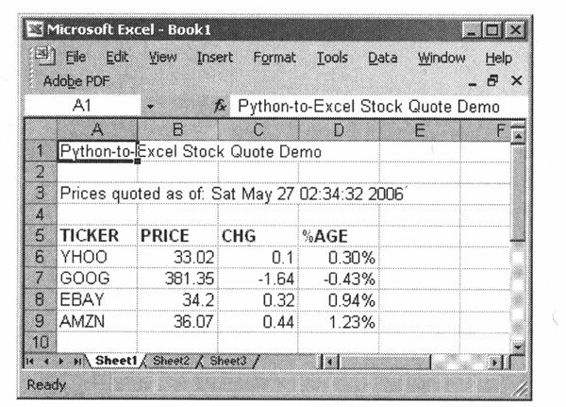
图 23-7 Python-to-Excel股票报价示例脚本(estock.pyw)
注意,存放数字的那几列的原始格式信息已经没有了,因为Excel用默认的单元格格式把它们存为数字了。我们把数字的格式改为保留小数点后两位。例如,虽然Python传递的是“34.20”,但显示的时候,还是显示“34.2”。而“自上次收盘的变动”那一列,则不仅少了小数点后的数字,而且数字前面的用于表示升值的正号(+)也没了(这是Excel的输出和原始文本版的比较。这些问题在本章结尾的练习中有详细说明)。
23.3 用Jython写Python和Java的程序
23.3.1 什么是Jython
Jython是一种可以把两种不同的编程语言结合在一起的工具。首先,它使Python程序员介入到Java开发环境并让他们能快速开发方案原型,以便无缝地集成到现有的Java平台上。其次,它能在Java中加入脚本语言,并以此来简化数计百万计的Java程序员的工作。Java程序员们再也不用为他们刚写的一个类写一大堆的测试用例或驱动程序。
Jython提供了Python的大部分功能,以及实例化Java类并与Java类交互的功能。Jython代码被动态地编译成Java字节码,因此,你可以用Jython扩展Java类,也可以用Java来扩展Python。在Python中写一个类,像使用Java类一样使用这个类是很容易的事情。你甚至可以把Jython脚本静态地编译为Java字节码。
你可以从本书的网站或http://jython.org下载Jython。在安装完,并阅读了一些处理新的jar文件的默认启动注意事项后,启动Jython的交互解释器就跟用Python一样简单。而且,你也可以像在Python中一样,写一个“Hello World!”:

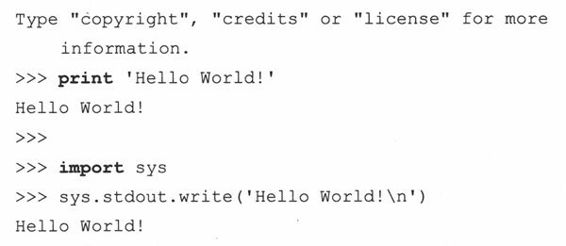
惟一的不同是,现在,你不得不等待Java那超长的启动时间。如果你能忍受这个,你就能做一些更有用的事了。用Jython交互解释器的一个更有趣的方面就是,现在你可以用Java来写“Hello World!”了:
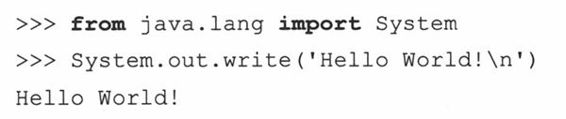
Java给了Python用户一些额外的好处,即可以使用本地异常处理(这在标准Python——相对于其他实现来说,也被称为“CPython”——里是没有的),以及可以使用Java的垃圾收集器(这样就没必要再为Java开发一套Python的实现了)。
23.3.2 Swing GUI开发(Java或者Python!)
有了对所有Java类的访问能力,我们能做的事就太多了,例如,图形界面(GUI)的开发。在Python中,我们用Tkinter模块中的Tk作为默认GUI,但是,Tk不是Python的本地工具包。不过,Java有Swing,它是本地的。用Jython,我们可以用Swing组件写一个GUI应用程序,不是用Java,而是用Python。
一个简单的“Hello World!” GUI程序的Java版本和对应的Python版本分别在例23.7和例23.8中给出。这两个版本都模仿了图像界面编程那一章的Tk例子tkhello3.py。这两段程序分别叫swhellojava和swhello.py.
例23.7 在Java中,用Swing写“Hello World” (swhello.java)
本程序像tkhello3.py那样,创建一个GUI。使用Swing而不是Tk,使用的语言是Java。
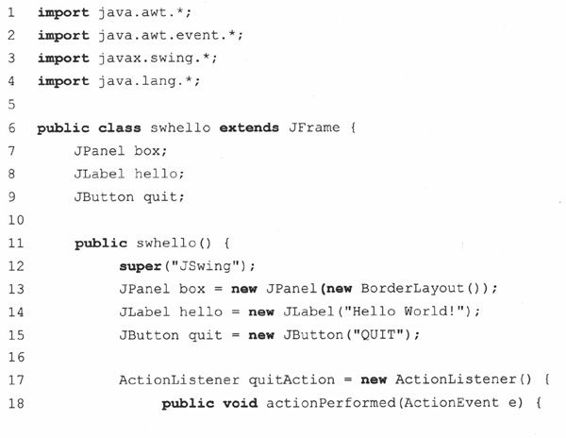
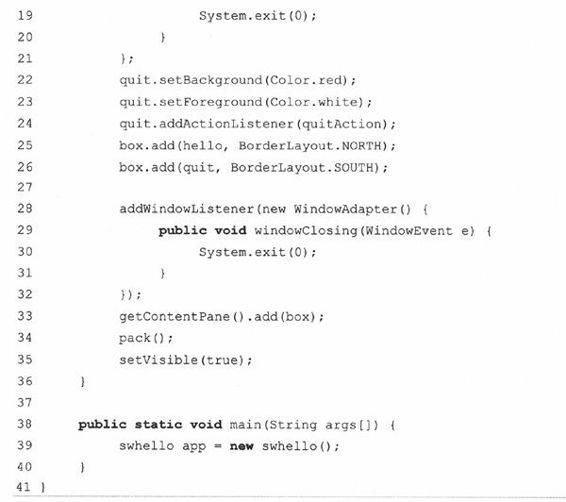
例23.8 在Python中用Swing写“Hello World” (swhello.py)
下面的Python脚本代码具有和上面的Java程序具有相同的功能,需要在Jython解释器中执行。
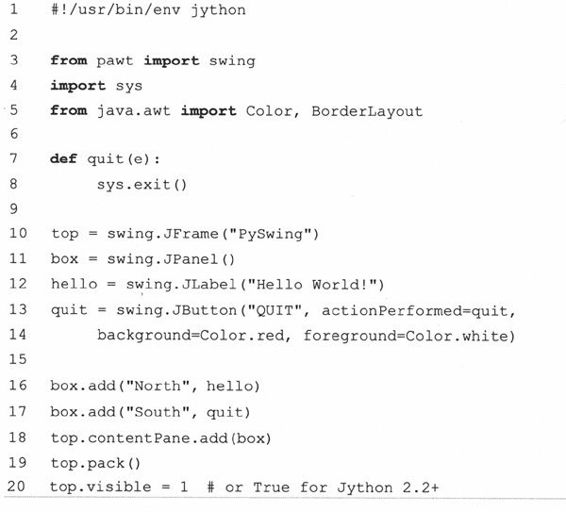
两段代码都与tkhello3.py—一致,惟一的区别就是它们使用了Swing而不是Tk。Python版本的特点是,做同样的事,Python所要写的代码相对于Java大幅减少。Python代码的表达能力更强,所以每一行都显得更为重要。简单地说,就是“白色噪音”(译者注:指Java大量换行造成的留白部分)更少了。Java的代码更趋向于用更多的“样板”代码来完成工作,而Python则让你把注意力集中在你的应用的重要部位,即你要解决的问题的解决方案上。
由于两个程序都会被编译为Java字节码,在同一个平台上两个程序看上去完全一样也就没什么好奇怪的了(见图23-8)。
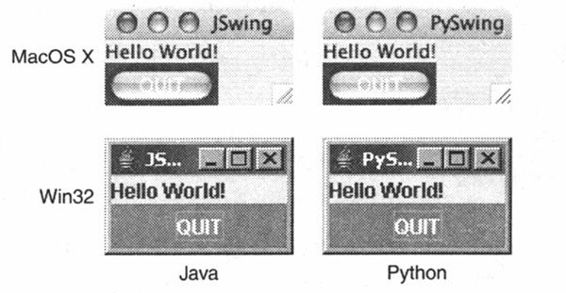
图 23-8 Swing的Hello World示例脚本(swhello.java和swhello.py)
Jython是一个很伟大的工具。因为你可以同时得到了Python的强大的表达能力,以及Java库中丰富的API。如果你现在是一个Java程序员,希望我们己经引起了你对你身后Python的强大力量的兴趣。如果你是Java新手,Jython能让你更为轻松。你可以用Jython写原型,然后在必要的时候轻松地移植到Java中。
23.4 练习
Web服务
23-1. Web服务。使用yahoo!股票报价示例(stoclcpy)并把这个程序改为把报价数据保存到一个文件中,而不在屏幕上显示。可选题: 你可以修改脚本,让用户可以选择是显示报价还是保存到文件中。
23-2.Web服务。修改yahoo!股票报价示例(stocLpy),让程序可以下载上面所列的其他参数数据。可选题:你可以把这个功能加到上一题的程序中。
23-3.Web服务和 CSV 模块。修改stock.py,像我们在示例代码中那样,使用csv模块来解析得到的数据。附加题:用同样的方法修改这个脚本的Excel版本(estock.py)。
23-4.REST与Web服务。学习现在的Web服务API和应用程序中,REST与XML是如何被使用的。与老式的Web服务,像Yahoo!报价服务这种用URL参数的方式相比较,额外提供了哪些功能。
23-5.REST与Web服务。利用Python对REST和XML的支持,创建一个应用程序的框架,这个框架要能在写使用如今这些更新的Web服务和API应用程序的时候,能实现代码的共享和重用。展示你的使用Yahoo!、Google、eBay及(或)Amazon服务的代码。
微软Office编程
23-6.微软Excel和网页。创建一个应用程序,读取Excel电子表格中的数据,并生成一个对应的HTML表格(你可能需要第三方的HTMLgen模块)。
23-7.微软Office应用程序与Web服务。连接到任何现有的Web服务,无论是基于REST还是URL的,并把数据写到Excel电子表格中,或设置一个比较好看的格式,然后放到Word文档中。格式要适于打印。附加题:要同时支持Excel和Word。
23-8.微软Outlook和Web服务。与之前的问题相似,做同样的事情,并把数据放到一封新的电子邮件中,并用Outlook发送出去。附加题:做同样的事,但是用普通的SMTP服务器来发送电子邮件,而不使用Outlook(你可能想要参考第17章Internet客户端编程)。
23-9.微软PowerPoint。设计一个演示文档生成器。设计一种用Word或普通文本编辑器就能生成的文本文件的格式。从遵循该格式的文本文件中,读出要演示的数据,并生成对应的PowerPoint幻灯片放在一个演示文档中。
23-10.微软Outlook、数据库和你的地址簿。写一个程序,从Outlook的地址簿中读出数据,把想要的字段保存到数据库中。数据库可以是一个文本文件、DBM文件或是一个关系数据库(你可能想要参考第21章)。附加题:完成反向的工作。即从数据库(或允许用户直接输入)中读取联系人的信息,添加或更新记录到Outlook中。
23-11.微软Outlook和电子邮件。开发一个程序读取收件箱和(或)其他重要的文件夹的数据,并把它们用普通的“box“格式保存到磁盘上。
23-12.微软Outlook日历。写一个脚本创建新的Outlook任务。至少要允许用户输入以下信息:开始日期和时间、任务名字或主题及任务持续时间。
23-13.微软Outlook日历。创建一个应用程序,导出你的所有任务信息到一个你指定的地方,如屏幕上、数据库中和Excel中等。附加题:程序也要可以导出Outlook任务。
23-14.多线程。修改股票报价下载脚本(estocLpyw),使用多个Python线程,让数据下载部分可以“并行“。可选题:你也可以试用win32process.beginthreadex()产生VisualC++的线程来完成本题。
23-15.Excel单元格格式。在股票报价下载脚本(estock.pyw)的电子表格版本中,我们在图23-7中看到股票价格并不是默认到小数点后两位,就算我们传进去的是有后缀0的也不行。当Excel把这个字符串转为数字的时候,就自动使用数字格式的设定。(a)把单元格的NumberFormat属性设为“0.00“就可以把数字的格式正确的设定为两个小数位。(b)我们也看到“change from previous close,那一列除了小数点后的小数之外,还丢了“+“号。可是,方法(a)中的修正方法只能解决小数点后的小数的问题。对所有的数字,那个“+“号都会被自动丢掉。解决方法是,把这一栏设为文本,而不是数字。你可以把单元格的NumberFormat属性设为“ @ “来解决这个问题。 (c)问题是,把单元格的格式由数字改为文本的一个问题是,我们丢失了数字的自动对齐方式。在(b)的解决方案之外,还要再设置单元格的HorizontalAlignment属性为Win32Excel的xlRight常量。当你完成了上面三部分后,你的输出结果看上去就更令人满意了,如图23-9所示。

图 23-9 改进Python-to-Excel股票报价脚本(estock.pyw)
Java、Python、Jython
23-16.Jython.Jython与CPython的区别是什么?
23-17.Java和Python。选一个已经存在的Java应用程序,移植到Python中。在日记中写下你的经验。完成后,总结一下,都有哪些事是必需要做的,最重要的步骤是什么,移植的中一定要做的,公共的部分有哪些。
23-18.Java和Python。研究Jython的源代码。描述一些Python标准类型是如何在Java中实现的。
23-19.Java和Python。用Java写一个扩展来扩展Python。哪几步是必要的?在Jython交互解释器中演示你的结果。
23-20.Jython和数据库。从第21章中找到一个比较有意思的练习,移植到Jython中。Jython最好的一件事就是,从2.1版本开始,它自带了一个JDBC数据库模块叫zxJDBC,而且它基本上遵循Python DB-API 2.0版本协议。
23-21.Python和Jython。找到一个目前Jython中还没有的Python模块,并移植它。考虑把移植的结果作为一个补丁提交给Jython发布版。
[1] 注1: Mash-ups,有人译作“混搭”或“混搭式网站”,意为通过多源头信息整合完成的服务。是与维基(Wiki)、网志(Blog)并举的Web2. 0技术。目前最典型的代表是Google。
[2] 注2:本章中的Yahoo!服务均来自“雅虎”而不是“雅虎中国”为了不让读者混淆,以及能随本书进行相关实践,故而Yahoo没有翻译成“雅虎”各项服务名称也保留了原文。